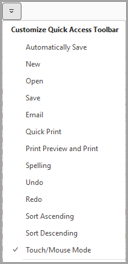El modo táctil/mouse cambia el espaciado de los botones de la cinta de opciones para adaptarse con un mouse o una pantalla táctil. Para la pantalla táctil, los botones están espaciados más lejos para que sean más fáciles de pulsar.
Activar el modo táctil
-
Selecciona el icono de mano Modo de mouse/táctil en la barra de herramientas de acceso rápido.
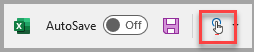
-
Selecciona Función táctil.
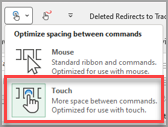
Nota: Para desactivar el modo táctil, repite los pasos.
Agregar modo táctil/mouse a la barra de herramientas de acceso rápido
Si no ve el icono en la barra de herramientas de acceso rápido, puede agregarlo.
-
Presione

-
Selecciona Modo táctil/mouse.